

作者:Gina Barrow, 最近更新:May 1, 2022
您是否第 n 次忘記了 Apple ID 密碼? 您可以隨時重置它以重新獲得訪問權限或更好地學習 如何擦除 沒有 Apple ID 的 iPhone.
幾天前,一位親愛的朋友打電話說她 無法抹掉她的 iPhone 沒有 Apple ID,需要我的幫助。 我想知道她為什麼對這個選項感到好奇,令我驚訝的是,她在不同的 iOS 設備上有多個 Apple ID,最後她忘記了哪個是哪個。
她幾乎可以執行忘記密碼的步驟,但她想清除她的 iPhone 以獲得一個全新的開始。 我給了她三個嘗試的解決方案,我將在這篇新帖子中與您分享!
第 1 部分。使用 FoneDog iPhone Cleaner 擦除沒有 Apple ID 的 iPhone第 2 部分。 如何在 iTunes 或 Finder 中擦除沒有 Apple ID 的 iPhone第 3 部分。 如何通過設置擦除沒有 Apple ID 的 iPhone第 4 部分。 3 使用 Apple ID 重置 iPhone 的方法部分5。 概要
您不必為尋找任何適用於您的 iPhone 的解鎖軟件而感到疲倦。 如何在沒有 Apple ID 的情況下擦除 iPhone 的最快方法是使用 FoneDog iPhone 清潔劑.
該軟件主要用於清理任何 iOS 設備中的無用數據並方便地擦除您的 iPhone。 它還具有擦除私人數據功能,以實現最佳數據安全性。
FoneDog iPhone Cleaner 勝任這項工作的原因是它能夠在更短的時間內擦除 iPhone,但效果極佳。
只要禁用“查找我的 iPhone”,FoneDog iPhone Cleaner 就可以立即擦除您的數據並重新啟動更清潔的 iPhone。 更好的是,請遵循以下指南:
使用此鏈接下載 FoneDog iPhone Cleaner 並按照屏幕上的步驟操作,了解如何在計算機上成功安裝它
成功安裝軟件後,啟動程序並使用 USB 數據線連接您的 iPhone。 如果需要,請點按 相信這台電腦. 此彈出通知還顯示您第一次插入兩個設備的時間。
在您的左側是主菜單,您可以在其中看到可用於清理 iPhone 的不同工具。 選擇 刪除所有數據.

FoneDog iPhone Cleaner 在您擦除 iPhone 上的所有數據之前具有三個安全級別。 默認情況下,軟件將其設置為“中”,但您可以選擇“低”或“高”。
中安全選項將覆蓋 iPhone 上存儲的所有數據並且不可恢復。 我們強烈建議您在擦除整個 iPhone 之前最好先進行備份。
準備就緒後,請點擊 開始 按鈕。
為確保擦除過程正確完成,請確保 iPhone 上沒有任何應用程序正在運行或更新。 輸入默認密碼,即 0000 並點擊 抹去 按鈕確認請求。
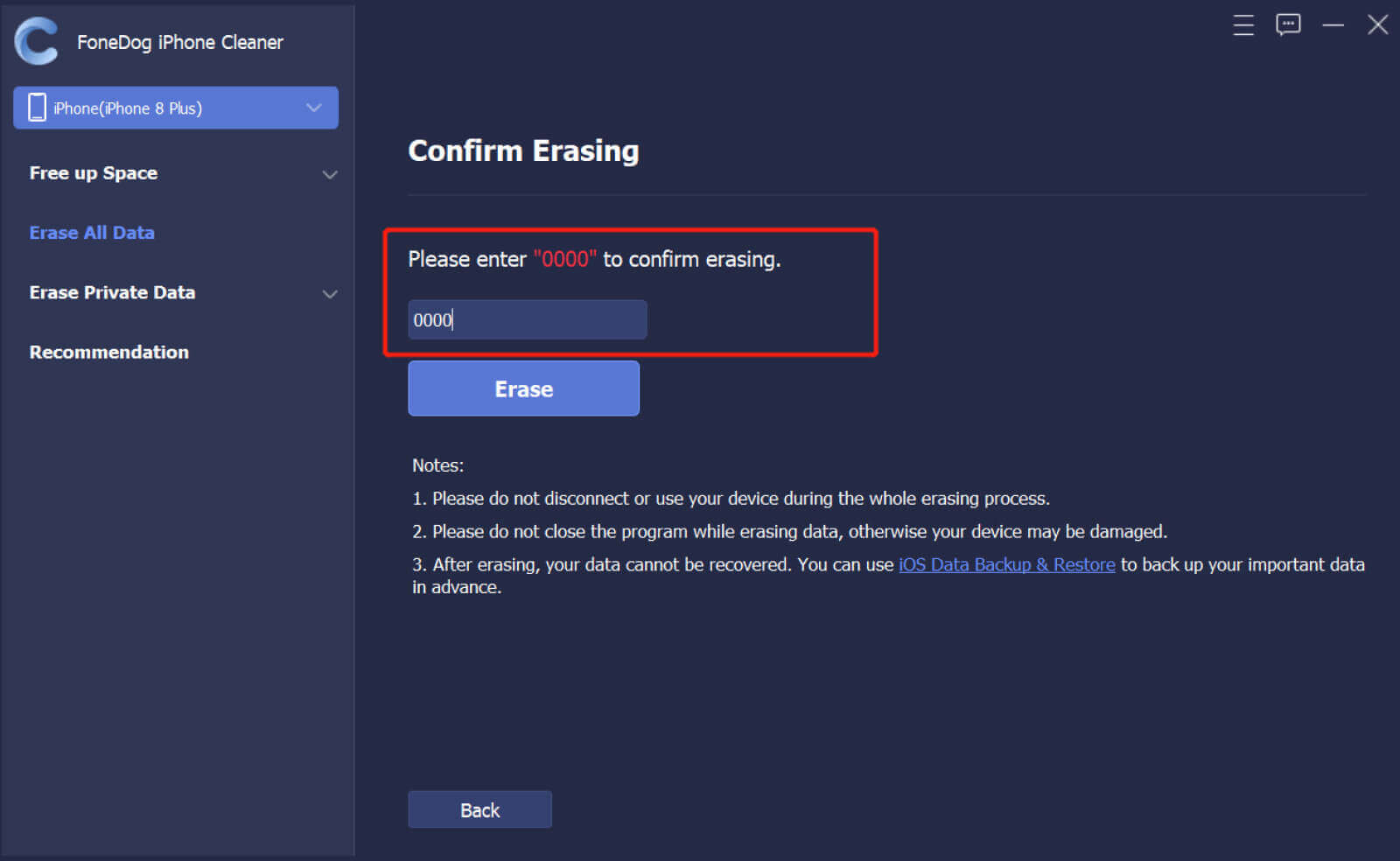
幾分鐘後,您的 iPhone 將重新啟動,您現在可以重新設置它了。
如果您不想使用任何軟件,您也可以使用 iTunes 在沒有 Apple ID 的情況下擦除您的 iPhone。 該方法可能看起來有點棘手,但值得一試! 但就像上面的第一個選項一樣,您需要關閉 查找我的iPhone 充分利用此方法的功能
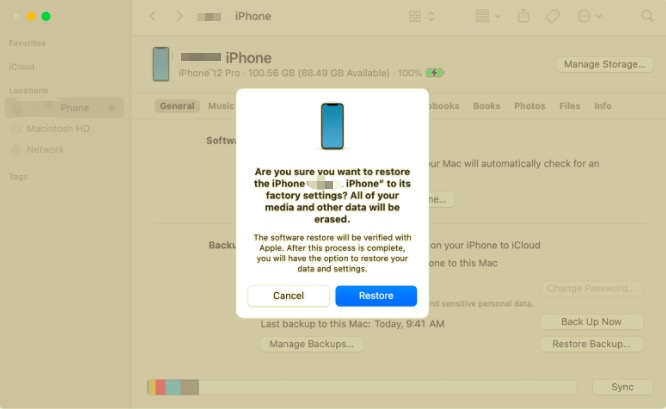
最簡單的方法來擦除你的 iPhone 沒有 蘋果ID 是使用您設備的設置。 但就像給出的其他方法一樣,您必須確保關閉“查找我的 iPhone”才能有效地執行此任務。
就是這樣:
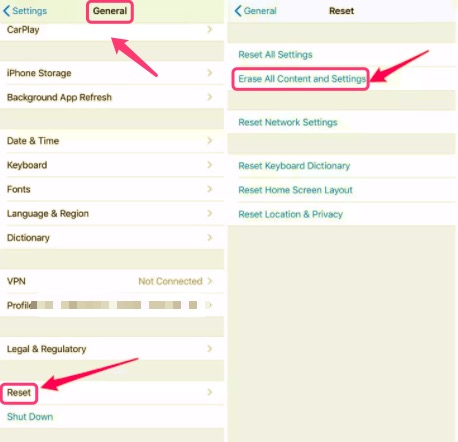
你可能想知道 刪除所有內容和設置到底是做什麼的. 此過程還將清除 iPhone 中的所有數據,因此最好在決定擦除 iPhone 之前先進行備份。
如果您禁用了“查找我的 iPhone”,則最好使用上面推薦的如何在沒有 Apple ID 的情況下擦除 iPhone 的這些方法,否則,您可以重置您的 Apple ID。
如果您好奇地想知道如何使用您的 Apple ID 重置您的 iPhone,我收集了您可以使用它的 3 種不同方式。
激活您的 Apple ID 後,特此要求您提供驗證詳細信息,包括以下內容:
人們也讀從 iCloud 中刪除 iPhone 需要多長時間硬重置會擦除 iPhone 上的所有內容嗎?
如何在沒有 Apple ID 的情況下擦除 iPhone 當您使用本文中提到的 3 種解決方案中的任何一種時,這很容易。 您可以使用 FoneDog iPhone 清潔劑 獲得更快、更全面的選擇。
雖然您也可以使用 iTunes 或 Finder 來恢復 iOS 設備或通過設置應用程序簡單地擦除 iPhone。
除此之外,您始終可以使用 Apple 設置的 3 種安全功能重置您的 Apple ID 詳細信息。 這些是兩因素身份驗證、兩步驗證和安全問題。 所以下次你一定要擦除你的 iPhone 但忘記了你的 Apple ID 時,你知道該怎麼做!
發表評論
留言
熱門文章
/
有趣無聊
/
簡單難
謝謝! 這是您的選擇:
Excellent
評分: 4.8 / 5 (基於 108 個評論)